Bút Surface Pen của Microsoft, được tích hợp trên hầu hết các máy Surface độc quyền của hãng, là một trong những lựa chọn tốt hơn so với các bút cảm ứng màn hình hiện đại. Phiên bản sau của Bút, được giới thiệu cùng với Surface Pro 3 và các mẫu máy tiếp theo, bao gồm một số tùy chọn tùy chỉnh chưa từng có trước đây. Sau đây là cách bạn truy cập chúng.
Mục lục bài viết
Đầu tiên: Cài đặt ứng dụng Surface
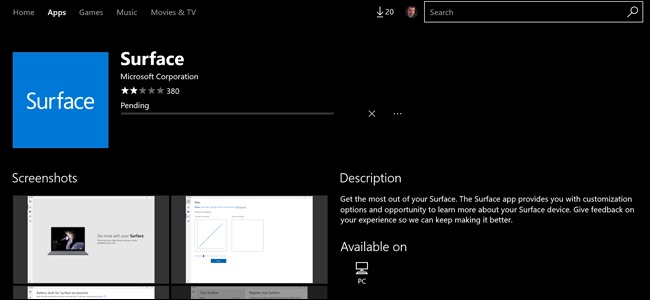
Nếu vì lý do nào đó, Surface của bạn không có ứng dụng Surface control, bạn sẽ muốn cài đặt ngay bây giờ. Mở menu Start, sau đó chạm vào “Store” để truy cập cửa hàng ứng dụng Windows 10. (Nếu không có trên trang Start chính của bạn, chỉ cần nhập “store” để tìm kiếm trong menu.)
Nhấn vào nút Tìm kiếm và nhập “Surface”, sau đó nhấn Enter. Cuộn xuống cho đến khi bạn thấy biểu tượng ứng dụng Surface — đó là hình vuông màu xanh — và nhấp vào đó. Nhấn vào nút “Cài đặt”, sau đó tiến hành bước tiếp theo.
Điều chỉnh độ nhạy áp suất
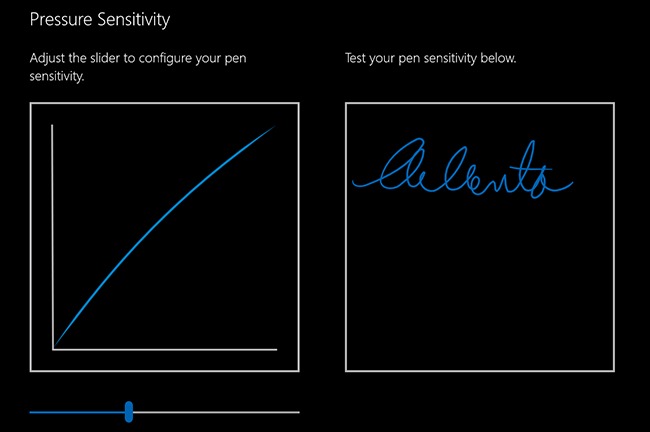
Mở ứng dụng Surface và chạm vào biểu tượng bút ở cột bên trái. Tại đây, bạn có thể điều chỉnh độ nhạy áp lực của đầu bút. “Áp lực” là một thuật ngữ không chính xác sau cùng thì tất cả đều là kỹ thuật số và điều thực sự đang diễn ra là sự điều chỉnh về cách Surface diễn giải lực đẩy mạnh hơn hoặc nhẹ hơn vào cơ chế đầu bút.
Surface Pen cố gắng mô phỏng cách hoạt động của một cây bút thực sự: nhấn mạnh hơn và bạn sẽ có nét dày hơn, rộng hơn, nhấn nhẹ hơn và bạn sẽ có nét mảnh. Việc điều chỉnh tuyến tính của cài đặt này sẽ thay đổi độ nhạy đó hãy sử dụng vùng thử nghiệm bên phải để xem ví dụ ngay lập tức.
Ở cài đặt cứng nhất và mềm nhất, bạn vẫn có thể thấy những gì mình đang viết. Khi hoàn tất, hãy đóng ứng dụng Surface.
Điều chỉnh các thiết lập khác
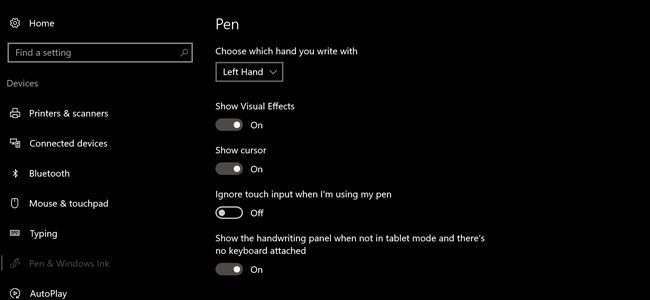
Mở menu Cài đặt chính thông qua nút Start hoặc vuốt từ bên phải màn hình vào trong và nhấp vào “Tất cả cài đặt”. Nhấn vào “Thiết bị”, sau đó là “Bút & Windows Ink”. Trên trang này, bạn có thể điều chỉnh nhiều cài đặt khác nhau liên quan đến Surface Pen và bất kỳ bút stylus nào khác, bao gồm:
- Chọn tay bạn dùng để viết : tùy chọn này thực ra không quá quan trọng nhưng có thể hữu ích với những thứ như hệ thống cảm ứng từ chối lòng bàn tay của Windows.
- Hiển thị hiệu ứng hình ảnh : hình ảnh động nhỏ. Về cơ bản là tùy chọn.
- Hiển thị con trỏ : một con trỏ nhỏ xíu dành riêng cho bút stylus. Điều này có thể hữu ích vì Surface Pen có thể được phát hiện cách màn hình thực tế vài mililit; mặc định là bật.
- Bỏ qua thao tác chạm khi tôi sử dụng bút : rất tiện lợi nếu bạn ấn mạnh khi viết, với nhiều tay trên màn hình.
- Hiển thị bảng chữ viết tay khi không ở chế độ máy tính bảng và không có bàn phím nào được kết nối : tắt tùy chọn này nếu bạn muốn sử dụng bàn phím ảo thay vì nhập chữ viết tay, ngay cả khi không có bàn phím thông thường được kết nối.
- Windows Ink Workspace—Hiển thị đề xuất ứng dụng được đề xuất : đây là tùy chọn dành riêng cho Windows Ink Workspace, bạn có thể tìm hiểu thêm trong bài viết này .
Bạn cũng sẽ thấy một thiết lập có nhãn Phím tắt bút, cần phải tìm hiểu thêm một chút.
Tạo phím tắt bút
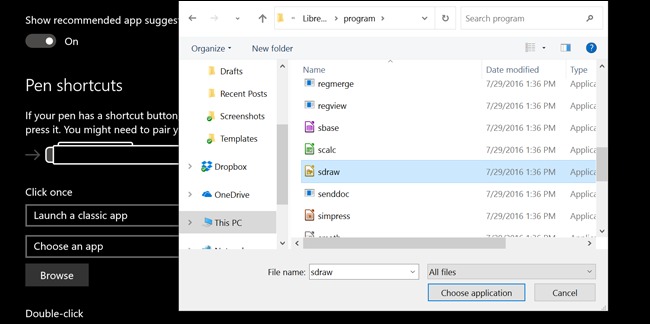
Đây là một tính năng thực sự gọn gàng cho phép bạn khởi chạy tối đa ba ứng dụng chỉ bằng nút “tẩy” trên bút Surface. Bạn có thể khởi chạy một ứng dụng riêng biệt bằng một lần chạm, chạm đúp nhanh hoặc chạm và giữ. Windows Ink Workspace và OneNote có các mục menu riêng ở đây, nhưng bạn có thể liên kết hành động với bất kỳ tệp hoặc chương trình nào:
Khởi chạy một ứng dụng cổ điển : đây là một chương trình Windows thông thường, hầu như luôn nằm trong thư mục C:\Program Files hoặc C:\Program files (x86). Bạn đang tìm một tệp .exe duy nhất; nếu bạn không chắc đó là tệp gì, hãy tìm chương trình trong menu Start, nhấp chuột phải vào chương trình đó và chọn More > Open file để tìm tệp chương trình.
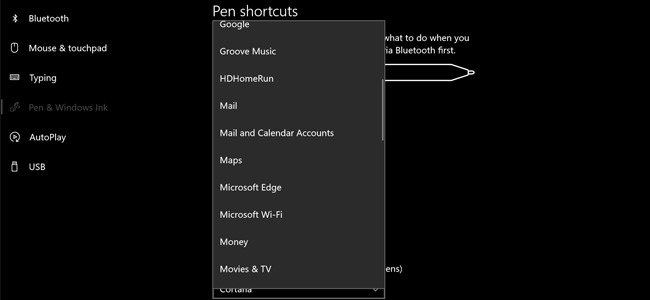
Khởi chạy ứng dụng phổ quát : đây là những ứng dụng “mới” có trong cửa hàng Windows, thường hỗ trợ cảm ứng. Tất cả các ứng dụng phổ quát sẽ xuất hiện trực tiếp trong danh sách này.
Hãy thử các đầu bút khác

Nếu bạn mua Surface Pen riêng với máy tính bảng, nó đi kèm với một số đầu bút bổ sung. Bạn cũng có thể mua thêm đầu bút trong bộ bán riêng tại hầu hết các nhà bán lẻ đồ điện tử với giá khá cao là 20 đô la. Bộ sản phẩm bao gồm nhiều đầu bút khác nhau với các bề mặt “cảm giác” khác nhau tương ứng với bút chì thật: 2H (trơn), H (trơn trung bình), HB (tiêu chuẩn) và B (thô).
Để thay đầu bút, chỉ cần nắm đầu bút trong Surface Pen bằng móng tay và kéo lên. Lắp đầu bút mới vào trước và ấn xuống cho đến khi khớp vào đúng vị trí. Vậy là xong.
Những mẫu Microsoft Surface đáng mua nhất trong năm 2025.
Dịch vụ sửa chữa Surface uy tín, lấy ngay tại Hà Nội, HCM, Đà Nẵng.


